|
明天就是2020年了,时间过得真快啊,仿佛2019从未来过,但是2019确实要结束了,真是令人感慨啊~哈哈好啦,不说废话,还是来看看今天的视频后期处理教程吧!视频编辑文字app这边正在记录跟进,今天给大家介绍的是将视频中一段文字中的个别字体模糊之后再替换成自己的文字的方法哦。是覆盖替换视频中的某个字的后期处理哦~可以将视频中某几个字中的一个字模糊处理之后再替换成自己想要的文字效果哦~一起来看看如何制作吧!
此教程所用到的软件下载地址:http://www.leawo.cn/ND_upload.php?do=info&id=6513
先通过上方的链接下载所要用到的视频后期处理软件,软件比较大,下载需要点时间,大家耐心等待哦,在等待软件下载完成的过程中,来看看小编的制作效果吧~顺便推荐一个将视频中所有文字模糊替换的方法~
替换前
替换后
有没有发现呢?小编将视频画面中的a替换成了o,大家可以用小编推荐的后期处理方法中某个字替换成任意文字哦。软件下载完成之后双击安装包进行安装即可,安装包中有安装步骤图哦,安装完成就可以打开使用啦。
在打开的界面中可以选择点击【新建】按钮来新建一个视频后期处理项目,进入到新建项目页面,在页面上方输入项目的名称,然后再点击下方的【浏览】按钮设置项目的保存路径,设置完成点击【确定】按钮创建项目。
进入到软件的主页面,首先添加需要进行后期处理的视频素材文件,通过双击左下方的项目空白处或者是直接拖拽的方式就可以将视频素材文件添加进来软件,将视频素材添加到左下方媒体库之后再拖拽右下方的空白处。
如此就可以创建视频后期处理的项目序列了,然后移动右下方的时间标尺,将标尺移动到视频中文消失的位置,接着再在项目序列的左边工具栏中,找到【剃刀工具】,然后使用剃刀工具在时间标尺处将视频分割成两段。
将视频分割成两段是因为后半段视频没有文字,所以不需要进行模糊处理哦。接着讲左下方的页面切换到【效果】页面,再在搜索框中输入【模糊】,找到高斯模糊,再将高斯模糊拖拽到需要文字模糊的那一段视频上哦。
应用了高斯模糊之后在左上方的【效果控件】页面中,找到【高斯模糊】选项。这里需要局部模糊处理,所以选择创建模糊蒙版,可以是多边形蒙版或自由绘制蒙版路径哦~接着再在视频播放画面中来设置模糊的大小和位置。
注意哦,这里模糊的位置和大小要跟想要替换的某个字的大小和位置一致,才能达到某个文字模糊效果哦~模糊位置大小设置完成之后回到左上方的高斯模糊选项下,可以设置模糊度以及模糊尺寸等,还可以设置蒙版羽化等。
接着就可以进入到今天视频后期处理教程的文字替换步骤了。在工具栏中找到【文字工具】,然后再在刚刚模糊的位置中输入我们想要替换的文字内容,比如小编这里输入的O,然后再看到左上方的【效果控件】页面。
在【文本】下面来选择替换的文字的字体、字号,字体与字号尽量向原文字的字体字号靠近。接着设置文字的颜色,可以用取色器选择原文字的颜色。接着再调整位置的数值来使替换的文字的位置与原文字对齐,间隔要设置好哦。
文字的显示时长也要与前面分割出来的那段模糊处理的视频时长一致哦,然后可以点击【播放】按钮预览视频,预览无误就可以输出后期处理完成的视频了。点击【文件】—>【导出】—>【媒体】跳转导出设置页面。
在导出设置页面中可以来选择后期处理之后的视频的输出格式,一般为AVI格式哦,然后再点击【名称】旁边的蓝字可以来设置视频文件的输出路径以及输出名称,设置完成之后再点击下方的【导出】按钮开始输出视频。
等待片刻视频输出完成,然后今天的视频后期处理之覆盖视频中的某个文字的教程方案就到这里啦。此视频后期处理教程是很实用的哦,方法也很简单,快来试试吧~明天就是元旦啦,小编在这里提前祝大家元旦快乐哦
笑话段子: 晚上下班回来发现客厅灯泡坏了,买好正在换的时候,媳妇回来进门看到就说:天都黑了,能看到吗?我把灯给你打开。
相关文章:
视频加一行滚动水印
颜文字表情包制作 视频添加气势磅礴背景音乐 视频批量加外挂字幕 制作flash电子相册 视频批量加水印 图形旋转动态图 3D视频教程 感恩节海报制作 感恩节贺卡制作 线条动画制作 视频放在GIF上播放 纯色视频换背景 视频加移动对话框 12月你好图片制作 |




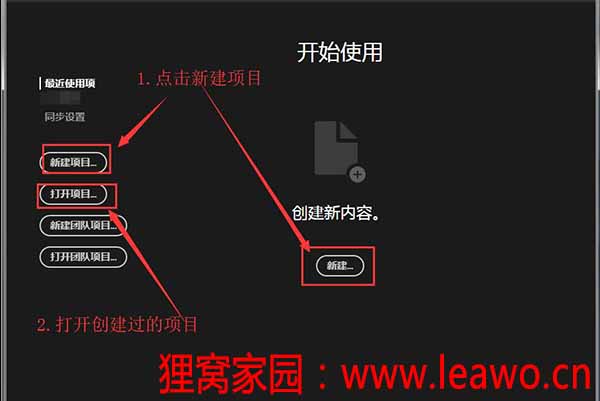
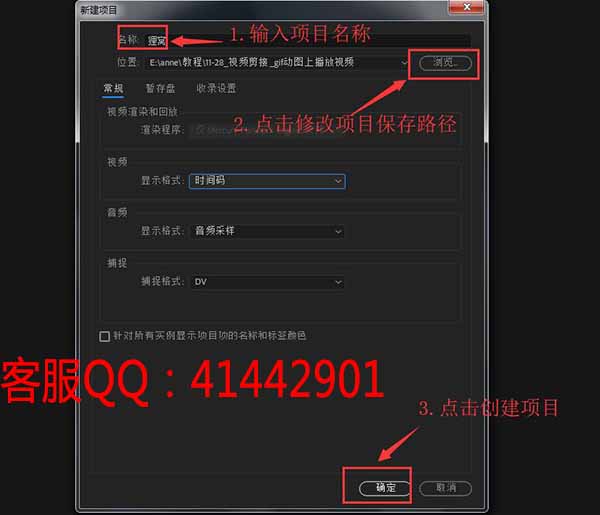
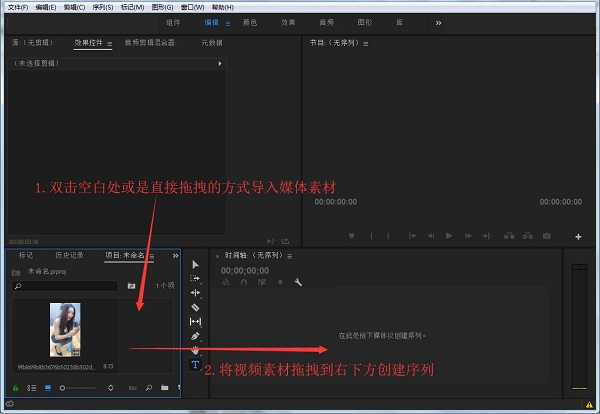
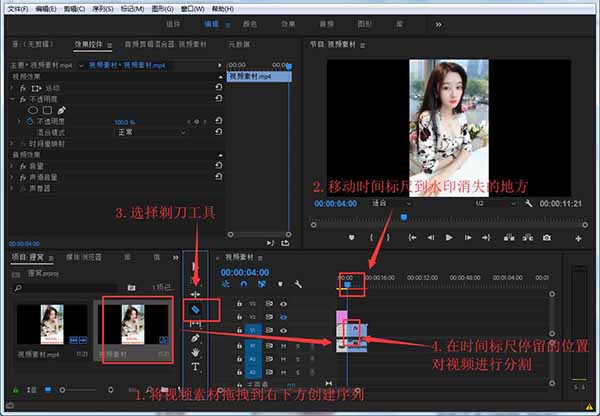
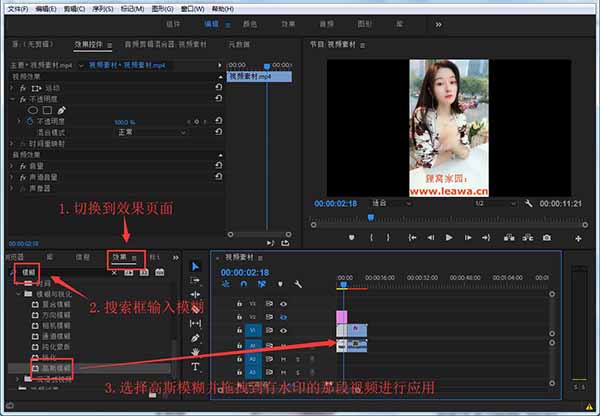
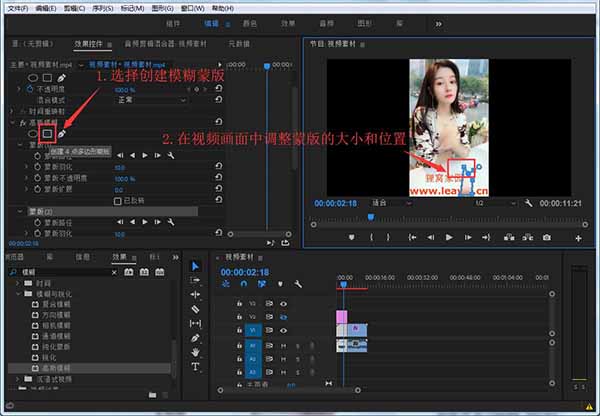
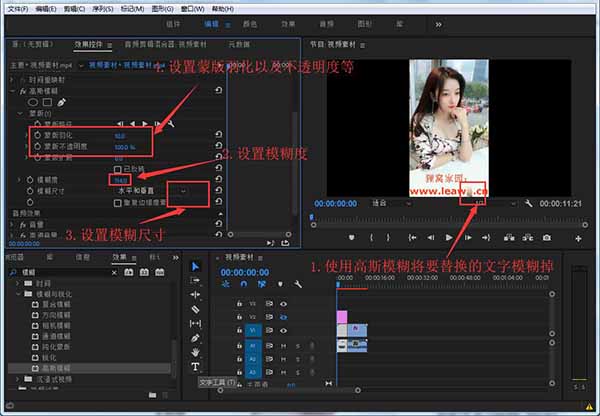

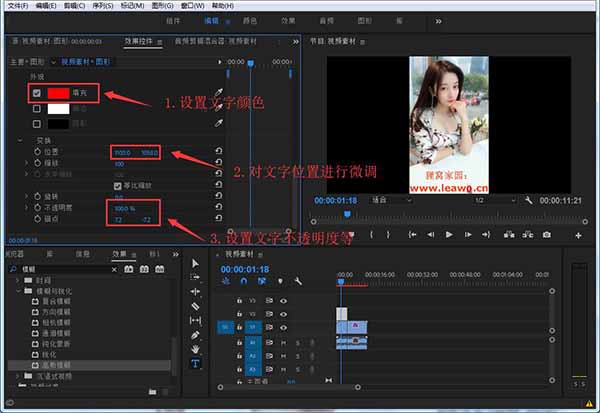
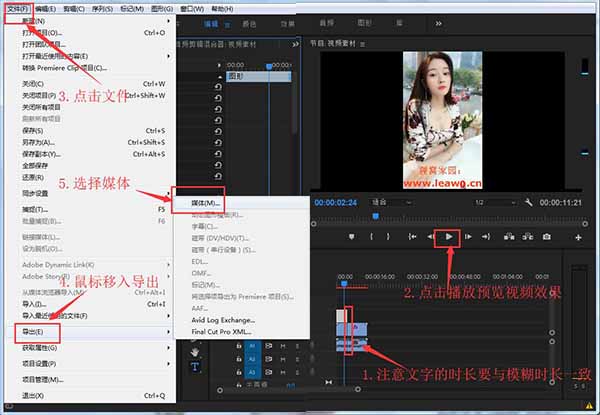
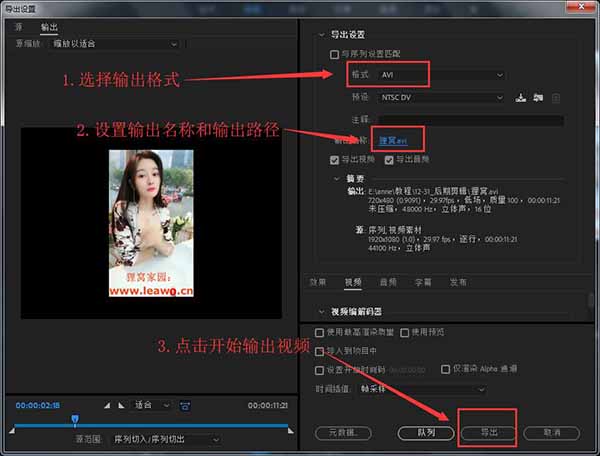
 ~
~